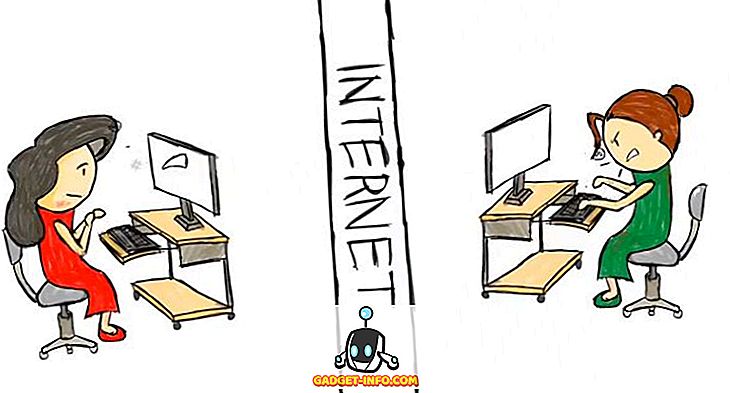Когда речь идет о переносе цифровых данных на ходу или даже о передаче файлов между компьютерами, вряд ли существует носитель, более популярный, чем USB-накопители. И почему бы не быть так. В конце концов, USB-накопители довольно надежны, чрезвычайно удобны и, конечно же, портативны. Тем не менее, эта мобильность также означает, что они могут (и чаще всего) легко потеряться или повредиться. И это не очень хорошая вещь, особенно если вы используете их для хранения важной и конфиденциальной информации, которая может попасть в чужие руки.
Не беспокойтесь, поскольку существует множество инструментов шифрования, предназначенных для защиты флэш-накопителей USB (и данных, хранящихся на них). Похоже, что вы (и ваша флешка) можете извлечь выгоду? Давайте посмотрим на 7 лучших программ для шифрования USB.
Лучшее программное обеспечение для шифрования USB-накопителей
1. VeraCrypt

Увидев, где остановился чрезвычайно популярный (но ныне несуществующий) TrueCrypt, VeraCrypt является чрезвычайно многофункциональным инструментом шифрования. Хотя он в основном предназначен для шифрования жестких дисков, VeraCrypt одинаково хорошо работает с USB-накопителями.
VeraCrypt в основном работает, создавая защищенные паролем тома дисков, которые шифруются стандартными алгоритмами шифрования, такими как AES, Serpent и Twofish. Это также позволяет дополнительно защищать зашифрованные тома с помощью паролей и файлов ключей. Все, что вам нужно сделать, это подключить флэш-накопитель и выполнить действия, указанные в мастере создания томов. Вы можете создать зашифрованный том определенного размера на флэш-накопителе или зашифровать его все. Зашифрованное USB-устройство (и данные на нем), зашифрованные таким образом, можно получить, только подключив его через VeraCrypt, как только вы введете указанный пароль и / или ключевой файл.
Если вы ищете программное обеспечение для USB-шифрования, которое включает в себя первоклассное мастерство шифрования и совершенно бесплатно, выбирайте VeraCrypt. Тем не менее, стоит отметить, что использование VeraCrypt включает в себя немного кривой обучения.
Доступность платформы: Windows 10, 8, 7, Vista и XP; Mac OS X 10.6 и выше, Linux.
Цена: бесплатно.
Скачать
2. DiskCryptor

Хотите что-то такое (почти) такое же надежное и функциональное, как VeraCrypt, но немного более простое в использовании? DiskCryptor это именно то, что вам нужно. Как и VeraCrypt, он также в основном связан с защитой данных путем создания зашифрованных томов на жестких дисках, но также может использоваться для флэш-накопителей USB.
Начало работы с DiskCryptor - это прогулка по парку. Подключите USB-накопитель, который вы хотите зашифровать, укажите необходимые параметры, такие как пароль, алгоритм шифрования и файл ключа, который будет использоваться, и DiskCryptor возьмет его оттуда. Он поддерживает множество популярных алгоритмов, таких как AES и Twofish, и их можно применять совместно друг с другом. Зашифрованные флэш-накопители USB должны быть подключены через DiskCryptor, чтобы быть доступными. Другие примечательные особенности DiskCryptor включают возможность шифрования оптических дисков, а также системный загрузчик.
DiskCryptor отлично подойдет вам, если вы ищете простое, но способное программное обеспечение для USB-шифрования. Однако имейте в виду, что он не может создавать зашифрованные тома определенных размеров, а скорости шифрования также немного медленнее.
Доступность платформы: Windows 10, 8, 7, Vista и XP.
Цена: бесплатно.
Скачать
3. Rohos Disk Encryption

Rohos Disk Encryption имеет не только все навороты, которые можно ожидать от превосходного программного обеспечения для USB-шифрования, но и некоторые действительно приятные дополнения, которые делают его еще более потрясающим.
Основная функциональность Rohos Disk Encryption сосредоточена вокруг создания зашифрованных томов. Когда вы подключаете USB-накопитель, он автоматически определяет оптимальный размер зашифрованного тома (контейнера), который будет создан на нем. Конечно, также легко указать пользовательский размер тома наряду с другими параметрами, такими как местоположение файла контейнера зашифрованного тома и буква точки монтирования. После создания к данным, хранящимся на зашифрованных томах, можно легко получить доступ, подключив их. Rohos Disk Encryption позволяет вам динамически увеличивать размер зашифрованных томов в соответствии с требованиями. Мало того, вы также можете зашифровать установленные программы и пользовательские папки на своем компьютере, чтобы они были доступны только при подключении флэш-накопителя USB с зашифрованным томом и автоматически настраиваемого портативного приложения-носителя Rohos Mini Disk . Затем есть возможность скрыть зашифрованные диски в файлах медиа-контейнера (например, AVI, MP3). Допинг, верно?
В двух словах, Rohos Disk Encryption - это легкое USB-решение для шифрования, которое также добавляет некоторые чрезвычайно полезные преимущества. По сравнению с VeraCrypt и DiskCryptor его также довольно легко использовать. Тем не менее, он поддерживает только один алгоритм шифрования, а именно AES 256.
Доступность платформы: Windows 10, 8, 7, Vista и XP.
Цена: Лицензирование платной версии начинается с $ 35, 00, доступна 30-дневная пробная версия.
Скачать
4. Gilisoft USB Stick шифрование

Gilisoft USB Stick Encryption, несомненно, обладает привлекательным пользовательским интерфейсом, глянцевыми кнопками и отделкой из матового металла. Но симпатичная внешность - это лишь часть картины, которая дополняется простыми, но эффективными функциями шифрования.
Gilisoft USB Stick Encryption невероятно прост в использовании. Просто подключите флешку, и она обнаружится автоматически. После этого все, что вам нужно сделать, это указать размер защищенной (или зашифрованной) области, которую вы хотите создать на диске (с помощью удобного ползунка), вместе с паролем шифрования, и приложение позаботится обо всем остальном. Защищенные разделы зашифрованы с использованием алгоритма AES 256 и доступны после подключения через программу. Здесь не так уж много лишних дополнений, просто отличное качество шифрования. Если сопутствующее приложение безопасного доступа на зашифрованном USB-накопителе было случайно удалено, его также можно легко восстановить. Так что не о чем беспокоиться!
Если все, что вам нужно, это программное обеспечение USB-шифрования без суеты, которое не содержит слишком много дополнительных опций, Gilisoft USB Encryption - это то, что вам нужно. Но у него есть некоторые недостатки, такие как ограничение 10-кратного использования бесплатной пробной версии и раздражающий всплывающий экран, который появляется чаще, чем следовало бы.
Доступность платформы: Windows 10, 8, 7, Vista и XP.
Цена: Платная версия стоит $ 49, 95, максимальный срок использования - 10 раз.
Скачать
5. LaCie Private-Public

LaCie Private-Public, созданная французским производителем цифровых устройств хранения данных, принадлежащим Seagate, является чрезвычайно простым, но на удивление хорошим программным обеспечением для USB-шифрования. Он не пытается сделать слишком много, но прекрасно работает для того, что есть.
LaCie Private-Public делает шифрование USB-флешек быстрым (это работает одинаково хорошо и для обычных жестких дисков). Будучи портативным приложением, его можно запускать прямо с флэш-накопителя, поскольку не требуется никакой установки или чего-либо подобного. Просто укажите размер диска флэш-накопителя, который необходимо зашифровать, вместе с паролем, и утилита зашифрует диск (пространство) с использованием стандартного алгоритма AES 256. После этого доступ к зашифрованному месту на флэш-накопителе (и к данным) можно получить только после подключения. Не может быть легче, не так ли?
LaCie Prave-Public идеально подходит, если вы ищете надежный и быстрый инструмент шифрования для использования на ходу. Более того, он доступен как для Windows, так и для Mac OS X, и подкреплен именем Seagate, которое только улучшает ситуацию.
Доступность платформы: Windows 10, 8, 7, Vista и XP; Mac OS X 10, 5 - 10, 9.
Цена: бесплатно.
Скачать
6. Kakasoft USB Security

Kakasoft USB Security легко отрицать как еще одно заурядное программное обеспечение USB-шифрования, учитывая его небольшой размер и (довольно) ограниченный набор функций. Но если вы ищете именно это, и вам не нужны другие двадцать пять тысяч дополнительных опций, трудно ошибиться с этим.
Как и LaCie Private-Public, Kakasoft USB Security также полностью автономен на флэш-накопителе USB и поэтому может использоваться где угодно. Утилита устанавливается на самом USB-накопителе и может быть настроена на автоматический запуск при каждом подключении накопителя. Как и аналогичные приложения, она также поддерживает другие устройства флэш-памяти, такие как карты памяти и внешние диски. Все, что нужно сделать с вашей стороны, это указать пароль шифрования, и Kakasoft USB Security зашифрует весь диск, а также любые данные, хранящиеся на нем. Зашифрованные диски доступны с использованием одного и того же метода разблокировки и подключения через приложение.
Тем не менее, Kakasoft USB Security, хотя и довольно хорош в том, что он делает, довольно ограничен, когда дело доходит до функций. Кроме того, есть еще и тот факт, что в нем явно не упоминаются алгоритмы шифрования, которые он использует для защиты данных.
Доступность платформы: Windows 10, 8, 7, Vista и XP.
Цена: Платная версия стоит $ 22, 95, доступна ограниченная пробная версия.
Скачать
7. BitLocker To Go

Хотите надежное и мощное решение для USB-шифрования, но не хотите использовать для этого еще одно программное обеспечение? Не проблема, так как BitLocker To Go покрыл вас.
BitLocker To Go, встроенная в определенные версии Windows, представляет собой чрезвычайно удобную утилиту шифрования, которая позволяет легко защитить данные, хранящиеся на ваших USB-накопителях. Его можно настроить за считанные секунды, используя апплет BitLocker Drive Encryption на панели управления. Флэш-накопители USB зашифрованы с использованием алгоритма шифрования AES 256. Кроме того, если вы забудете пароль разблокировки, его можно восстановить с помощью автоматически сгенерированного ключа восстановления, который сам можно сохранить в файл или синхронизировать с вашей учетной записью Microsoft.
В общем, BitLocker To Go - чрезвычайно надежный метод шифрования USB-накопителей, если вы не хотите связываться с каким-либо дополнительным программным обеспечением. Но это доступно только в определенных версиях Windows, так что это немного облом.
Примечание. Если вы выбрали операционную систему Mac OS X, не беспокойтесь. Вы можете использовать встроенную утилиту FileVault для шифрования USB-накопителей. FileVault также использует алгоритм AES для шифрования дисков, используя пароль для входа в качестве пароля для шифрования.
Доступность платформы: Windows Vista & 7 (выпуски Enterprise и Pro), Windows 8 и более поздние (выпуски Pro и Enterprise).
Цена: бесплатно.
Защитите свои данные, находясь в пути!
Программное обеспечение USB-шифрования предлагает удобный и надежный метод защиты USB-накопителей (и данных, хранящихся на них) от несанкционированного доступа. И, как обсуждалось выше, есть множество утилит, доступных для того же. Хотите полнофункциональные решения для шифрования, которые выходят за рамки простого шифрования? Выберите VeraCrypt, DiskCryptor или Rohos Disk Encryption. Ищете что-то немного проще? BitLocker To Go или LaCie Private-Public будут отлично работать. Возьмите их всех на заметку и укажите свои любимые в комментариях ниже.